- ユーザーズ・ガイド
- ブック
- ブックの操作
- Smart Viewへのブックのインポート
- POVの選択および編集
POVの選択および編集
ブックをOracle Smart View for Officeにインポートするときに、POVのメンバーを選択するように求められる場合があります。
-
「POVの選択」ダイアログで、各ディメンションのドロップダウン・リストから選択します。
次の例の「POVの選択」ダイアログでは、SegmentsおよびFiscal Calendarディメンションの選択が行われました。
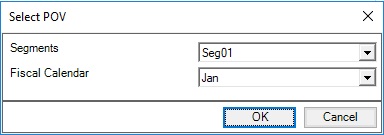
レポートのディメンションに別名が指定されている場合は、「POVの選択」ダイアログのドロップダウン選択リストに、メンバーの別名が表示されます。次の例では、SegmentsディメンションのPOVを変更するときに、製品コードのかわりにSegmentメンバーの別名が表示されています。
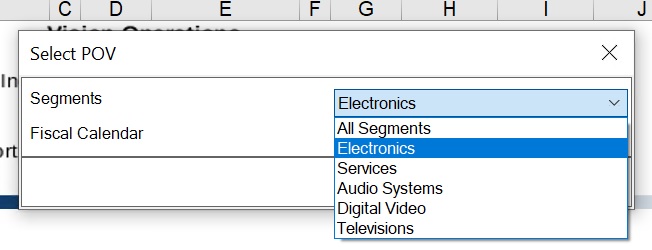
ブック設計者が「メンバー選択」を有効にしてある場合は、ドロップダウン・リストで「選択」オプションを選択して「メンバー選択」ダイアログを起動します。次に例を示します。
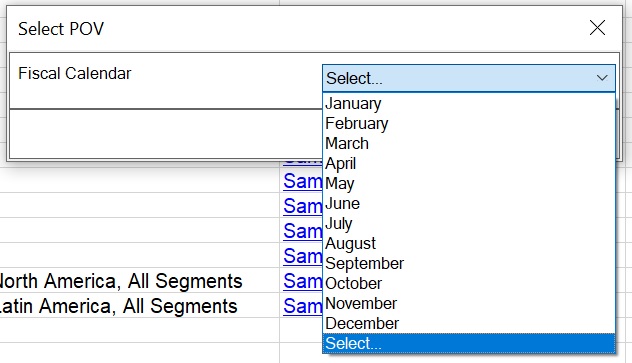
上の「選択」オプションを選択すると、「メンバー選択」ダイアログが表示されます。この例では、ブック設計者がFiscal Calendarディメンション内のすべてのメンバーにアクセスを提供することを選択し、「Q1」が選択されています。
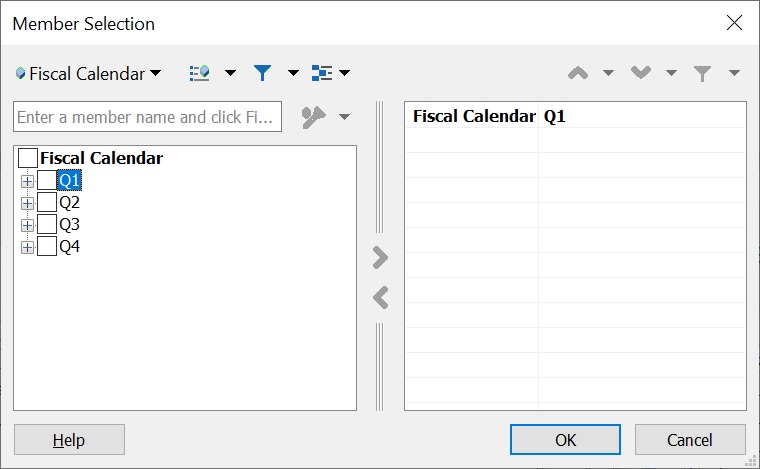
メンバーを選択した後、「OK」をクリックして「メンバー選択」ダイアログを閉じ、「POVの選択」ダイアログで「OK」をクリックします。
-
POVの選択が終了したら、「OK」をクリックします。
ブックをSmart Viewにインポートするプロセスが開始されます。
「Smart Viewへのブックのインポート」のステップ4に進みます。
-
現在のブックのPOVを変更するには:
-
「ブック」リボンの「POVの編集」ボタンをクリックします。

ノート:
ブックにリレーショナル表を含むレポートが含まれている場合、Smart Viewリボンの「POVの編集」アクションは、このようなブックでは無効になっています。 -
「POVの選択」ダイアログで、各ディメンションのドロップダウン・リストで選択を行い、「OK」をクリックします。
次の例の「POVの選択」ダイアログでは、SegmentsおよびFiscal Calendarディメンションの選択が行われました。
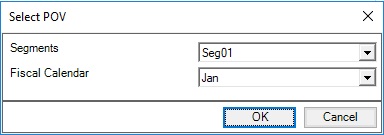
レポートのディメンションに別名が指定されている場合は、「POVの選択」ダイアログのドロップダウン選択リストに、メンバーの別名が表示されます。次の例では、SegmentsディメンションのPOVを変更するときに、製品コードのかわりにSegmentメンバーの別名が表示されています。
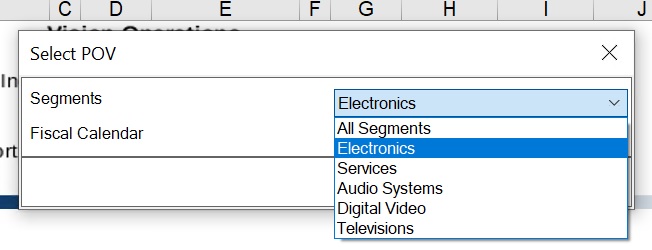
ブック設計者が「メンバー選択」を有効にしてある場合は、ドロップダウン・リストで「選択」オプションを選択して「メンバー選択」ダイアログを起動します。次に例を示します。
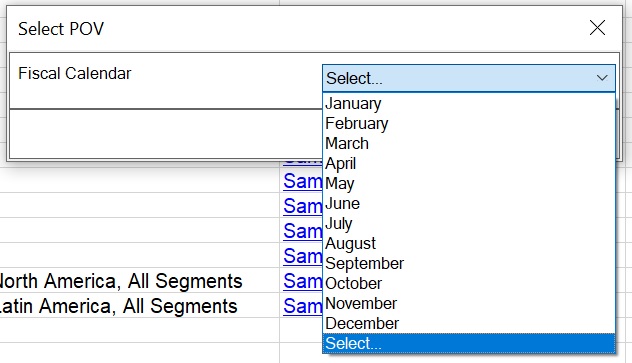
上の「選択」オプションを選択すると、「メンバー選択」ダイアログが表示されます。この例では、ブック設計者がFiscal Calendarディメンション内のすべてのメンバーにアクセスを提供することを選択し、「Q1」が選択されています。
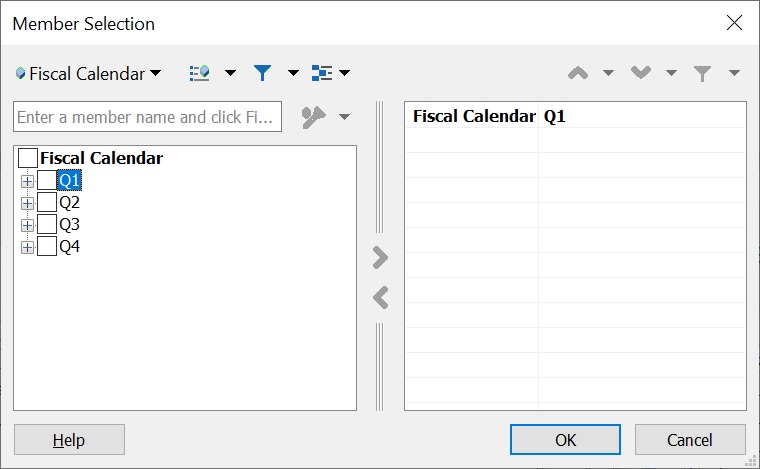
メンバーを選択した後、「OK」をクリックして「メンバー選択」ダイアログを閉じ、「POVの選択」ダイアログで「OK」をクリックします。
新規に選択したPOV値でのリフレッシュ操作が進行中であることを通知するメッセージが表示されます。メッセージの「OK」をクリックします。「ジョブ・コンソール」に新しいジョブ行が表示されます。ジョブのステータスを確認し、ジョブが完了したらブックをダウンロードできます。新規にダウンロードしたブックに、新しいPOV値を反映した更新済の結果が表示されます。
-